Ovládací centrum v iOS zařízení určitě čas od času použije každý. U velkého množství uživatelů ale Ovládací centrum vypadá od samého začátku naprosto stejně. Někdo možná vůbec neví, že je možné si ho přizpůsobit, někdo to zase nepovažuje za důležité. Pravdou ale je, že pokud si Ovládací centrum přizpůsobíte tak, jak chcete, bude práce s vaším iPhonem mnohem efektivnější.
V iOS 12 v současné chvíli existuje zhruba dvacet různých zkratek pro Ovládací centrum. Ty souvisí jak s jednotlivými funkcemi, tak i s různými aplikacemi. Jedna z největších výhod zkratek v Ovládacím centru spočívá v tom, že kvůli provedení dané úlohy nemusíte odemykat své iOS zařízení a složitě hledat příslušnou aplikaci nebo funkci v nastavení. Na iPhonu si do Ovládacího centra můžete přidat všech dvacet zkratek.
Přístup k Ovládacímu centru se u jednotlivých modelů iOS zařízení liší. U iPhonu X, XS, XS Max, XR a u iPadu aktivujete Ovládací centrum potažením z pravého horního rohu, zatímco u ostatních modelů potažením ze spodní části displeje. Zkratky do Ovládacího centra přidáte z Nastavení -> Ovládací centrum -> Upravit ovládací prvky.
Kalkulačka
Tato položka asi nevyžaduje příliš detailní vysvětlení. Pokud na svém iOS zařízení často využíváte kalkulačku, určitě uvítáte možnost přistoupit k ní rychle a snadno přímo z Ovládacího centra. Vestavěná kalkulačka v iPhonu je opravdu skvělá, a pokud ji používáte v horizontálním zobrazení, nabídne vám mnohem více funkcí a možností.
Režim nízké spotřeby
iOS zařízení nabízejí skvělou funkci s názvem „Režim nízké spotřeby“, která se vám bude zejména tehdy, když jste na cestách, nemáte s sebou nabíječku a víte, že vaší baterii toho již příliš nezbývá. Pokud si zkratku pro režim nízké spotřeby přidáte do Ovládacího centra vašeho iOS zařízení, po její aktivaci dojde k vypnutí „Hey, Siri“, minimalizaci některých vizuálních efektů a deaktivaci dalších funkcí, které by mohly zbytečně vysávat vaši baterku.
Diktafon
Řada lidí hojně využívá funkci Diktafon v iOS, ať už třeba pro nahrávání přednášek, nebo pro poznamenávání vlastních nápadů a připomínek. Diktafon se v iOS 12 dočkal dalších vylepšení, a rozhodně si zaslouží mít své místo také v podobě zkratky v Ovládacím centru.
Poznámky
Poznámky patří mezi další skvělé a užitečné nativní iOS aplikace. V aplikaci můžete nejenom psát, ale také přidávat odkazy, náčrtky, obrázky a mnoho dalšího. Pokud používáte iOS Poznámky na každodenní bázi, přidání příslušné zkratky do Ovládacího centra je skvělý nápad.
Lupa
Lupa je jednou z nejpodceňovanějších funkcí v iOS. Kromě obyčejného zvětšení daného objektu umožňuje také pořízení jeho fotografie, nastavení barev a mnoho dalšího. Každý, kdo Lupu čas od času využije, jistě ocení přístup přímo z Ovládacího centra.
Ovladač k Apple TV
Vlastníte kromě iOS zařízení také Apple TV? Pak se vám bude určitě hodit také příslušná zkratka v Ovládacím centru. Díky této zkratce odpadne majitelům Apple TV starost s neustálým hledáním standardního dálkového ovladače.
Budík
Většina z vás jistě používá na svém iPhonu budík, a většina z vás si již tuto funkci do zkratek v Ovládacím centru přidala. Klepnutím na příslušné tlačítko můžete přidávat budíky, deaktivovat je, nebo nastavit více budíků najednou.
Živý poslech
Funkce Živý poslech patří mezi funkce zpřístupnění, a je určená zejména uživatelům, kteří mají problémy se sluchem. Může se ale hodit i ve chvílích, kdy s někým mluvíte v rušném prostředí a nemůžete se na rozhovor pořádně soustředit kvůli okolnímu hluku. Živý poslech funguje ve spojení s bezdrátovými sluchátky AirPods.
Záznam obrazovky
Funkce záznamu obrazovky je již nějakou dobu součástí operačního systému iOS. Pokud často nahráváte dění na displeji svého iPhonu, určitě uvítáte přítomnost příslušné zkratky v Ovládacím centru.
Mohlo by vás zajímat
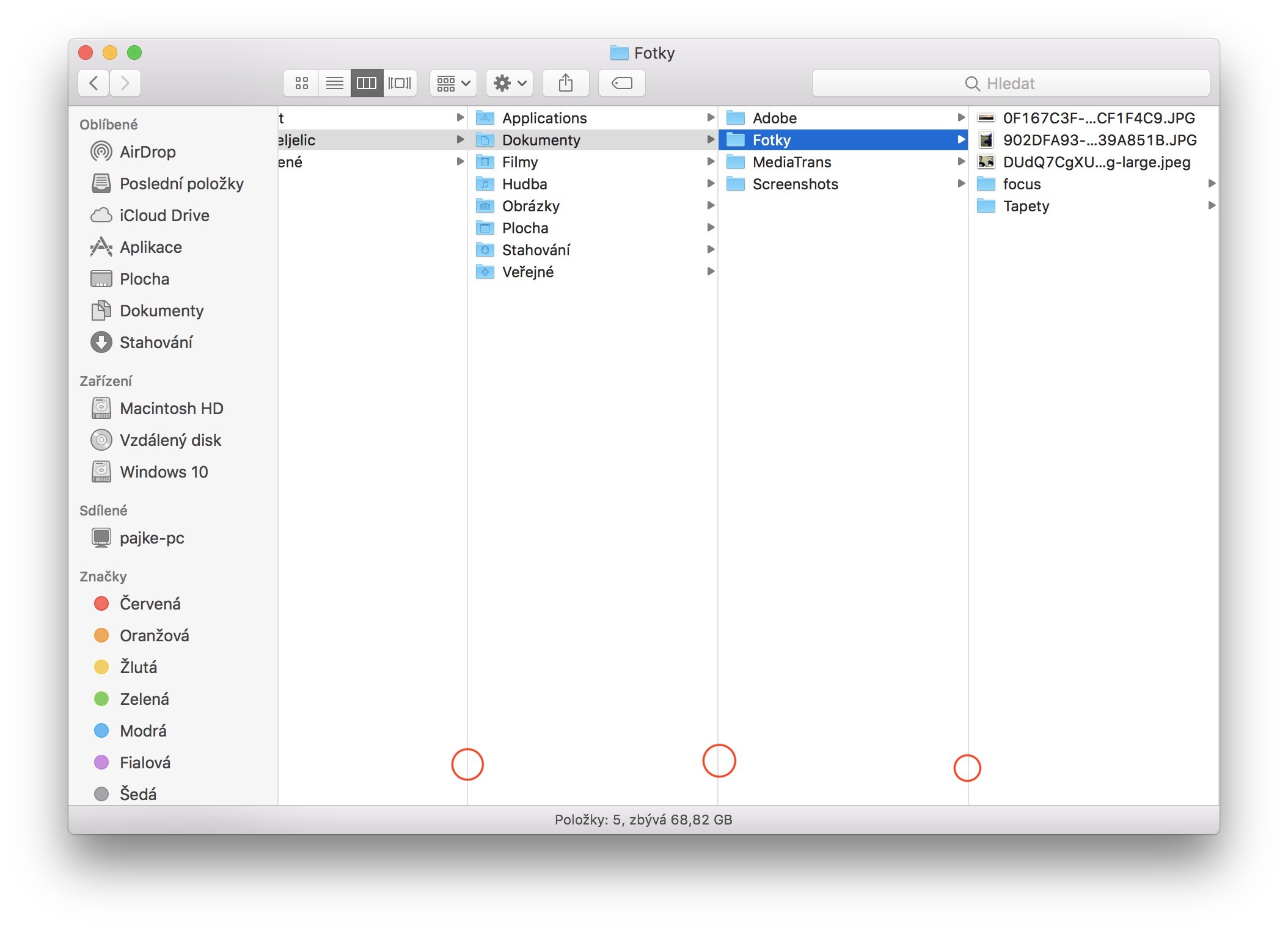
Do Ovládacího centra toho můžete samozřejmě umístit daleko více a přizpůsobit si jej tak ještě lépe. Výše uvedená devítka aplikací je však dle našeho názoru naprosto klíčová a chybět by v něm tedy rozhodně neměla. A co víc – dokážete přes ní i některé jiné zkratky zaktivovat. Příkladem může být třeba QR čtečka, která je implementována ve fotoaparát a tudíž je zbytečné pro ní mít další ikonu v ovládacím centru. Wallet pak vyvoláte jednoduše stisky tlačítek, jako byste chtěli aktivovat Apple Pay a zvětšování písem taky zřejmě nebudete využívat tak nárazově, abyste jej v Ovládacím centru potřebovali. A jak jej máte poskládané vy?

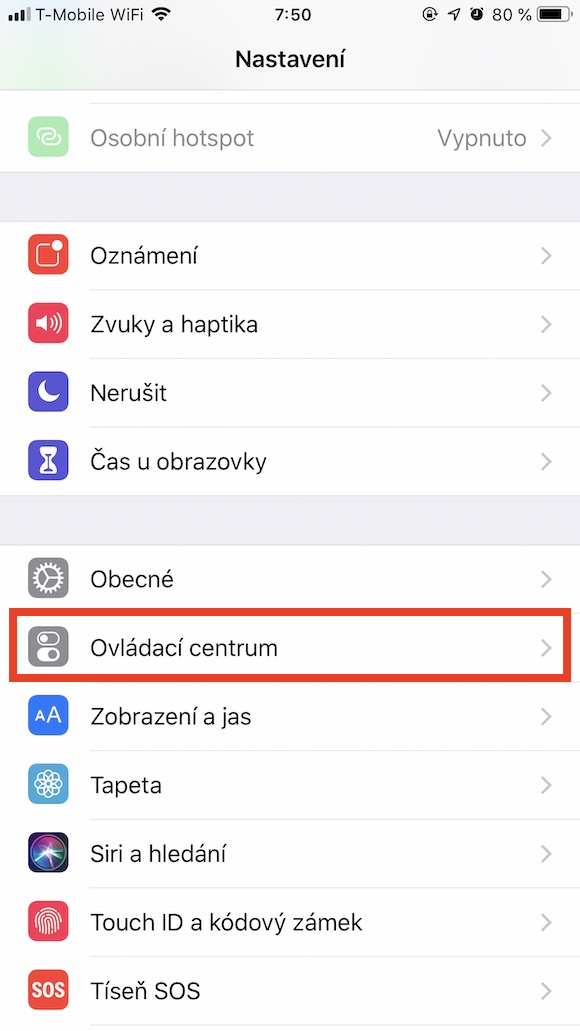
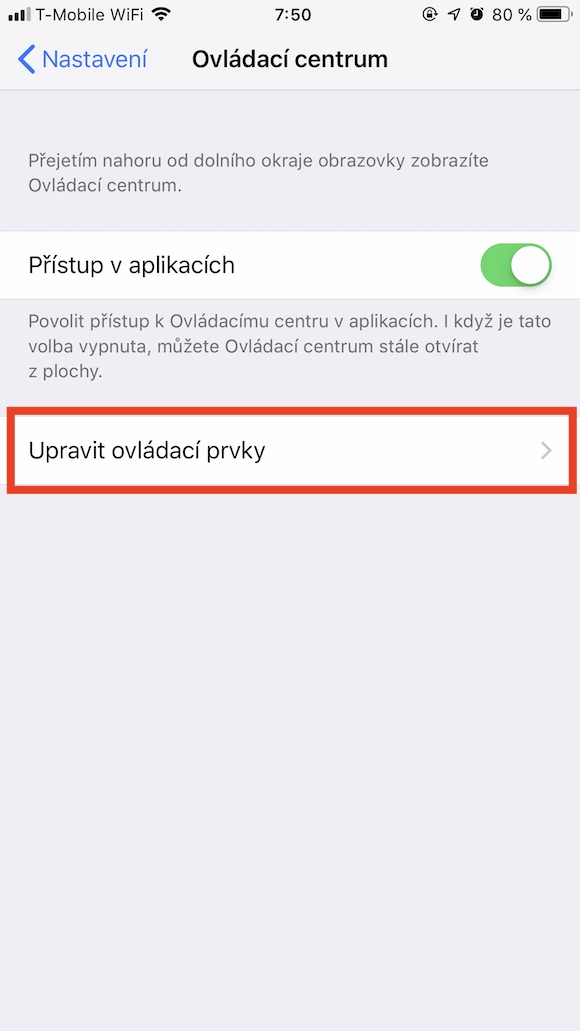
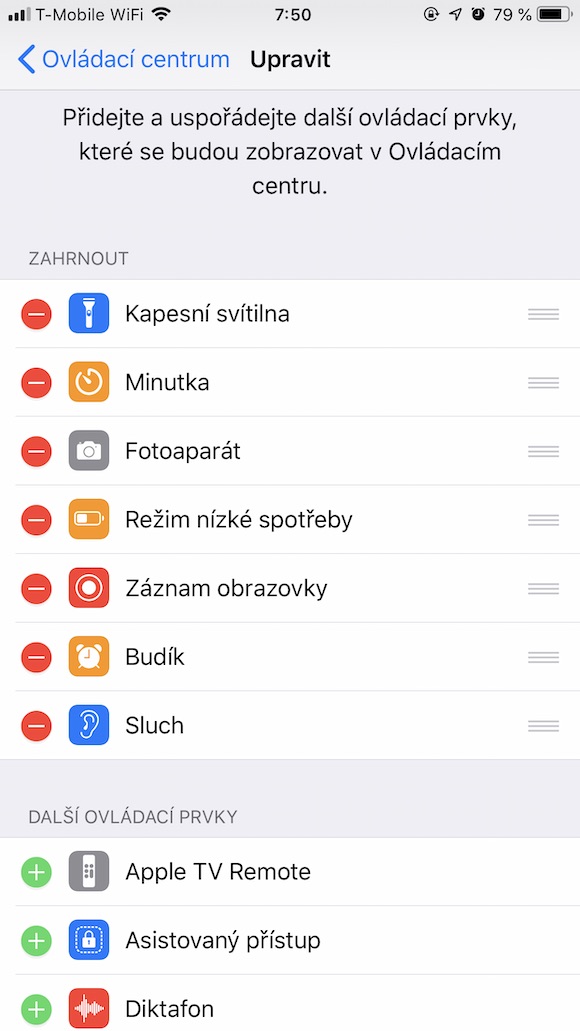
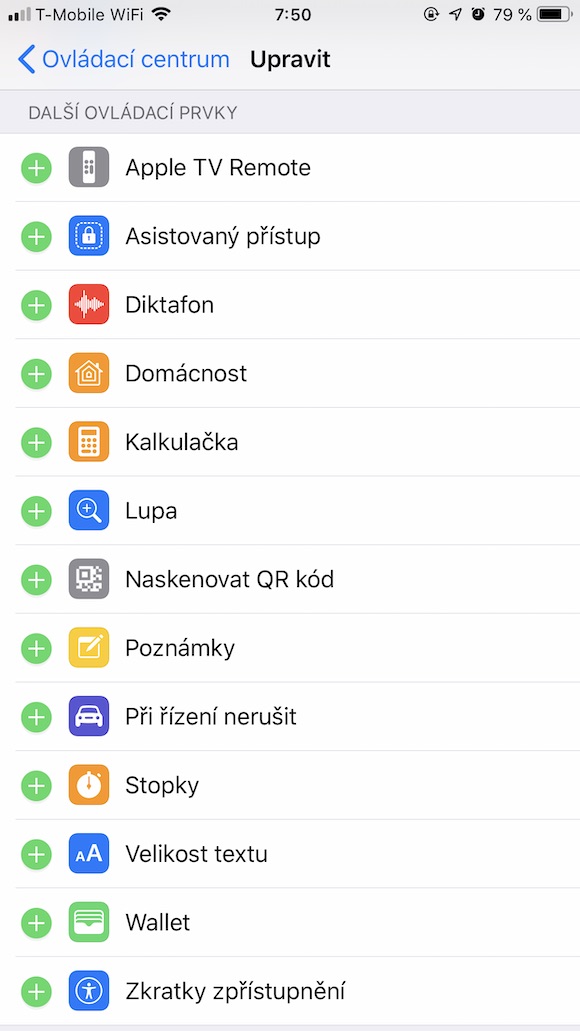
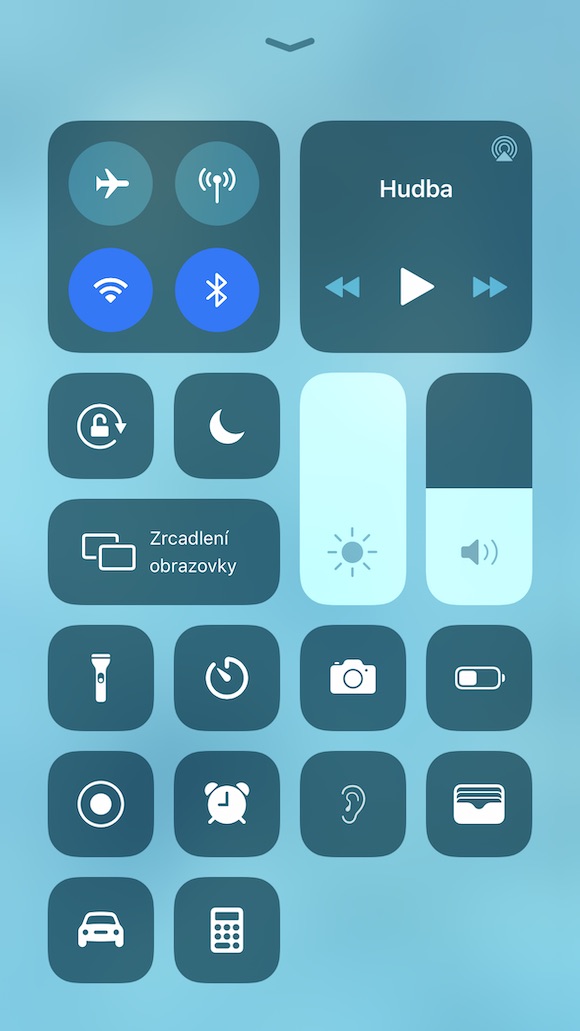
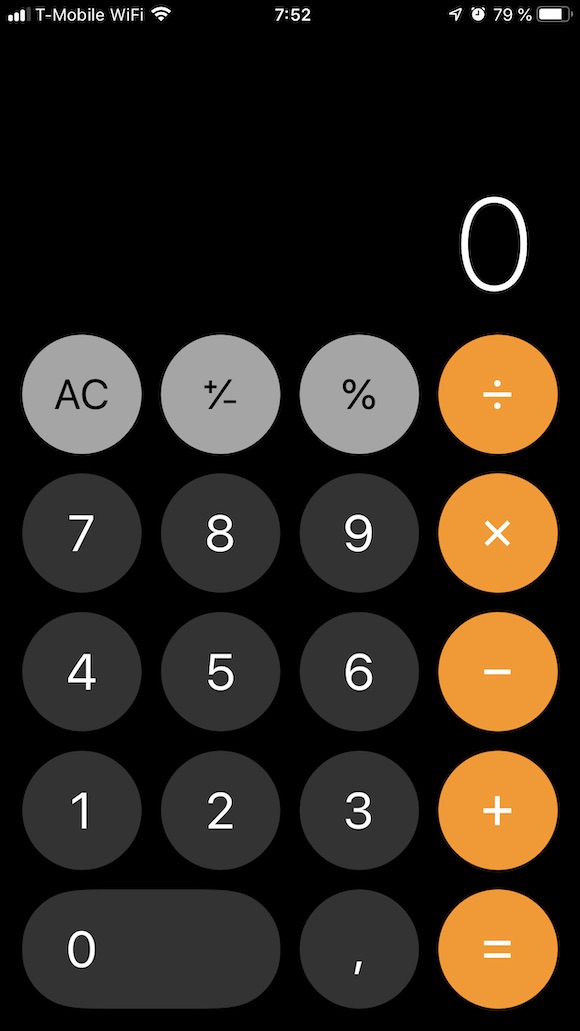
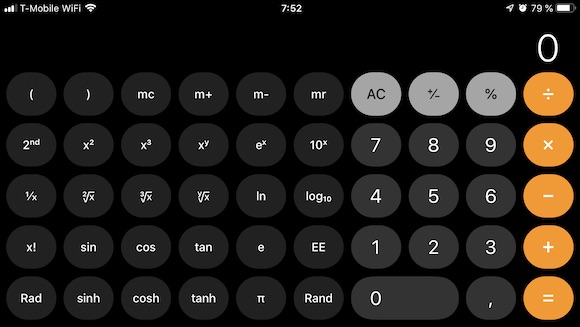



Podobně, akorát – kalkulačka, budík a diktafon mám na ploše, tam mi to přijde rychleji po ruce, než dĚlat gesto navíc.
Proč tam nejde dát zapnutí/vypnutí polohy? 🤨
Taky by mě to zajímalo. Dost podstatná věc.